苹果电脑如何使用U盘安装Windows7系统(以苹果电脑U盘装Win7系统教程)
在苹果电脑上安装Windows7系统是一项常见需求,尤其是需要兼容某些只支持Windows系统的软件或游戏时。而使用U盘作为安装介质,可以极大地简化安装过程,并提供更高的稳定性和效率。本教程将详细介绍如何使用U盘来安装Windows7系统。
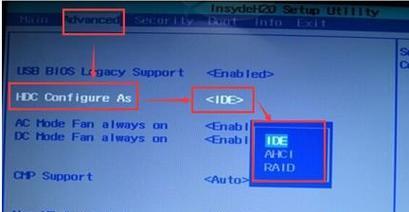
一、准备工作
1.确认所需材料和软件
你需要准备好一台苹果电脑(Mac),一个容量不小于8GB的U盘,以及Windows7系统的安装镜像文件(ISO格式)。你还需要下载并安装一个名为BootCampAssistant的官方工具软件。
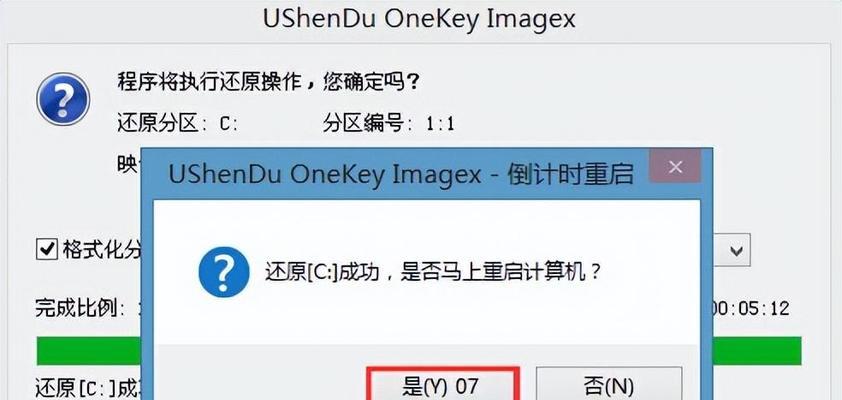
2.备份重要数据
在进行任何系统安装之前,务必备份好你苹果电脑上的重要数据。因为在安装过程中可能会涉及到分区和格式化操作,这可能导致数据丢失。
二、创建启动U盘
3.打开BootCampAssistant
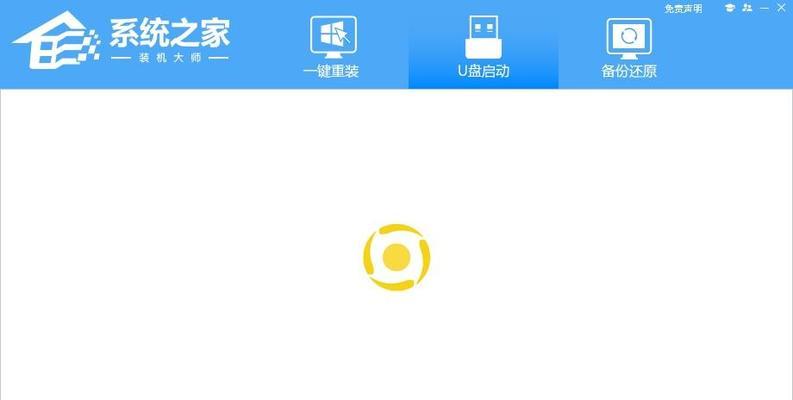
打开Launchpad,并搜索并打开BootCampAssistant。
4.插入U盘
将事先准备好的U盘插入苹果电脑的USB接口,并确保U盘能够被电脑正常识别。
5.选择启动U盘
在BootCampAssistant界面中,勾选“创建一个Windows7或更高版本的安装盘”,然后点击“继续”。
6.选择Windows7镜像文件
在接下来的界面中,点击“选择”按钮,并找到事先下载好的Windows7镜像文件(ISO格式),然后点击“继续”。
7.选择U盘作为安装介质
在下一个界面中,选择你插入的U盘作为Windows7的安装介质,并点击“继续”。请注意,此操作会清空U盘上的所有数据,请确保你已经备份了重要数据。
8.创建启动U盘
BootCampAssistant将会开始创建启动U盘,并在完成后将其弹出。请耐心等待整个过程完成。
三、安装Windows7系统
9.重启苹果电脑
将刚刚创建好的启动U盘插入苹果电脑,并重启电脑。
10.进入启动菜单
按住Option(或Alt)键,直到出现启动菜单。在菜单中,选择启动U盘对应的选项。
11.开始安装
选择合适的语言和其他设置,然后点击“下一步”按钮。接下来,点击“安装”按钮。
12.分区和格式化
在接下来的界面中,选择安装Windows7系统的目标分区,并点击“格式化”按钮。请注意,这将清除目标分区上的所有数据,请确保你已经备份了重要数据。
13.安装过程
等待Windows7系统的安装过程完成。这可能需要一些时间,请耐心等待。
14.完成设置
在安装过程完成后,根据提示进行一些基本设置,如输入用户名、密码等。
15.安装驱动程序
需要安装苹果电脑所需的驱动程序,以确保各项硬件功能正常运作。可以使用BootCampAssistant中提供的驱动程序安装功能。
通过以上步骤,你可以成功地使用U盘在苹果电脑上安装Windows7系统。这样一来,你就能够在苹果电脑上享受到Windows系统所带来的各种便利和资源。记得在安装前备份重要数据,并在安装完成后安装相应的驱动程序,以确保系统的稳定性和功能完整性。希望这个教程对你有所帮助!
- 新手小白电脑剪辑电影教程(轻松学会电脑剪辑,制作属于自己的电影作品)
- 解决苹果备份到电脑时出现错误的方法(排查和修复苹果备份错误的技巧)
- 《英雄联盟电脑外服注册教程》(以简单易懂的步骤教你注册英雄联盟外服账号)
- 华南电脑主板错误代码ae解析及解决方法(华南电脑主板错误代码ae的原因分析及解决方案)
- 如何解决电脑出现PCI错误问题(快速排除和修复电脑PCI错误的方法)
- 台式电脑程序系统安装教程(简明易懂的安装指南,让你轻松上手)
- 电脑端Xbox发生错误的解决方法(探索Xbox错误原因及修复策略)
- 如何利用空闲电脑进行远程挂机(解放电脑闲置时间,实现远程挂机赚取被动收入)
- 电脑复制内容错误的危害与解决办法(探究电脑复制错误的根源与应对措施)
- 电脑操作教程(从入门到精通,助您快速提高操作水平)
- 电脑分页错误的解决方法(遇到电脑分页错误怎么办)
- 海信电脑使用教程(轻松掌握海信电脑操作技巧)
- 从零开始的房屋系统安装教程(使用电脑轻松打造智能家居)
- 电脑时间准确安全证书错误的问题及解决方法(解决电脑时间准确性问题,避免安全证书错误)
- 用尖耳机清理电脑(尖耳机清理电脑,提升性能轻而易举)
- 如何开设电脑热点并进行网络连接(快速了解电脑热点的设置步骤和注意事项)